分析
2023.06.20
Microsoftが無料のヒートマップツール「Clarity(クラリティ)」をリリース!特徴からアカウント開設まで

目次
成果に繋げるアクセス解析なら
正しい設定、分析できていますか?理想の設計からお伝えします。まずは相談(無料)からでもお気軽にご連絡ください。
様々なWEBサイトやLPが溢れる中、ページ解析には閲覧深度を測る「ヒートマップ」ツールが活用されています。月額課金式のサービスが多い中、Microsoftが無料で利用できるツールMicrosoft Clarity(クラリティ)を2020年10月29日にリリースしました。
https://clarity.microsoft.com/
Clarity(クラリティ)の3つの特徴
1.基本利用料が無料
今後、様々な課金モデルの展開が予想されますが、現時点での利用は無料です。無料サービスにありがちなセッション数制限がなく利用できます。公式ページが英語ではありますが、設定自体は簡単なのですぐにアカウント開設、実装が可能です。無料のうちに使いこなしておきたいレベルのツールです。
2.セッションのヒートマップにおいて動画プレイバックが可能
セッションをレコーディングされており、ユーザーのページ内動向が動画で視認できます。視覚的にわかりますので、マーケティングが得意でない方にも理解されやすいのではないでしょうか。
また、情報入力をする際にはわからないように加工もされており、個人情報保護の観点からも安心です。
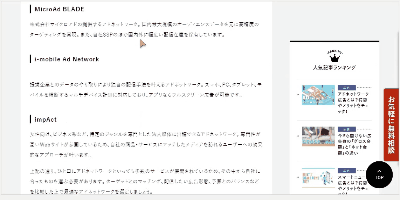
3.GA(GoogleAnalytics)と連携可能
GAと連携することで、Clarityで使用できるフィルタの幅が広がるため設定しておくことをおすすめします。
例えば、utmパラメータ(source、medium、campain)でフィルタをした人だけの動向を追えたりと便利。

GA側のメリットとしてはカスタムディメンションを設定することができます。
例えば、”Clarityでレコーディングに成功した方だけ”のページ遷移を確認できますので、アクセス解析において便利な機能です。
カスタムディメンションですので、会員/非会員や記事ライター毎で分けるなど、通常のGoogleAnalyticsで使用できない切り口で解析できるようになります。
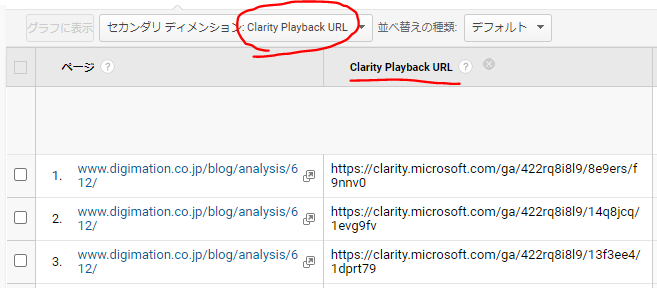
Clarity(クラリティ)の設定方法

1.アカウント作成
Clarityは現時点でMicrosoft、Facebook、Googleのいずれかのアカウントが必要ですのでご用意下さい。
まずはClarityの公式サイトへ移動。
https://clarity.microsoft.com/
①Clarityの公式WEBサイト
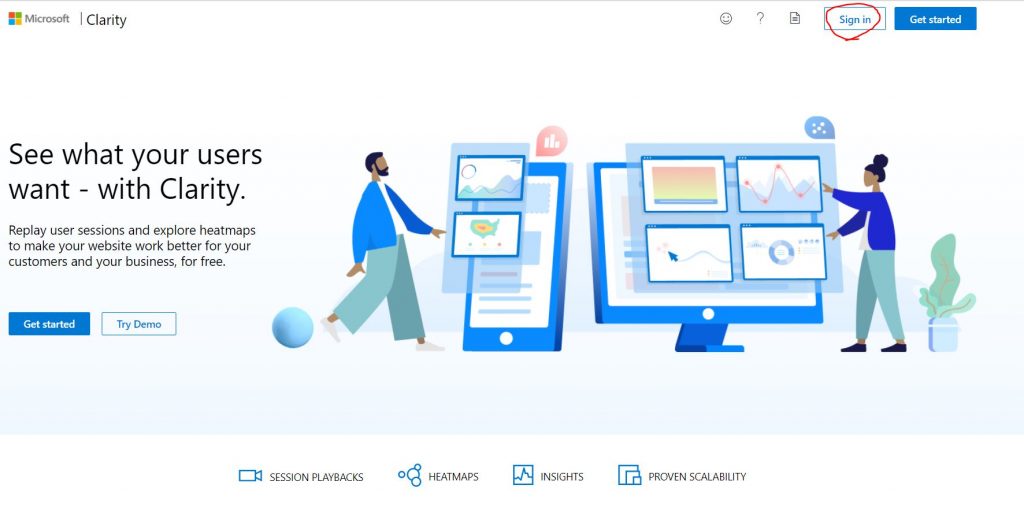
右上にある、「Sign in」ボタンを押下します。
②ログインサービスを選択
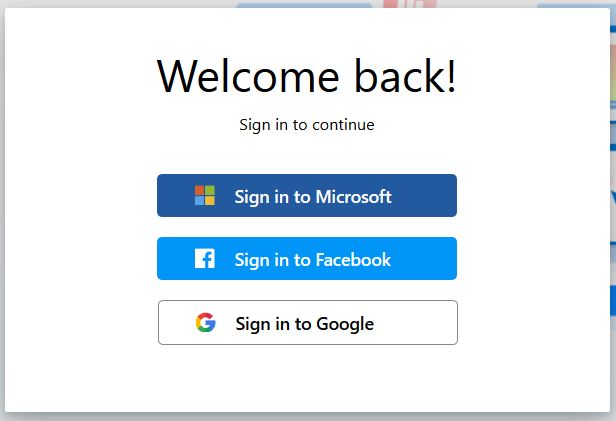
ログインサービスを選択してログインします。
なお、今回はgoogleアカウントでログインしてみます。
③確認画面
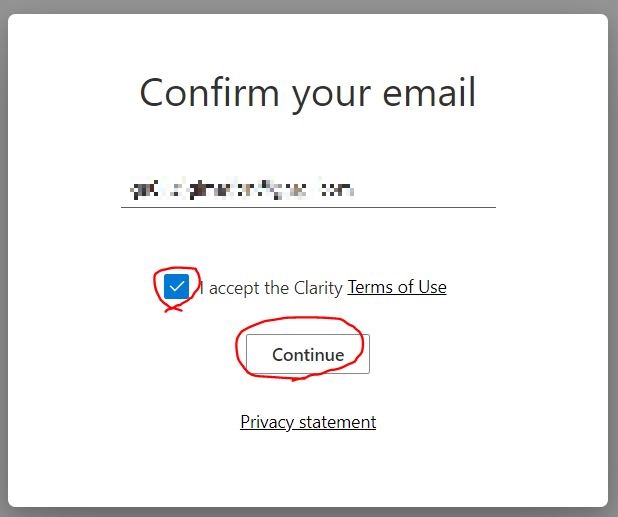
メールアドレスを確認し利用規約に同意の上「Continue」ボタンを押下
④プロジェクトを作成
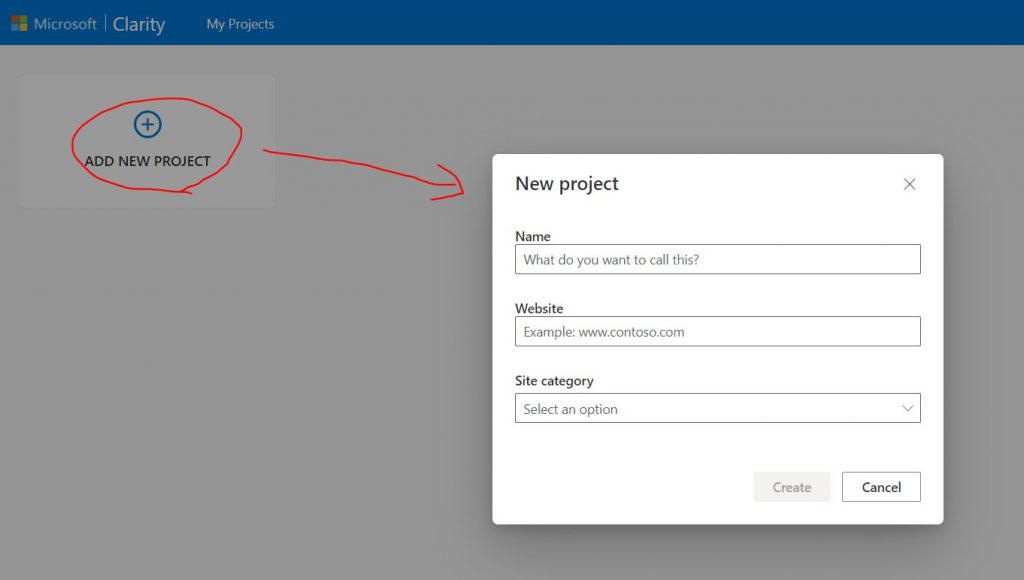
「ADD NEW PROJECT」ボタンを押し、プロジェクトを作ります。
Name:プロジェクト名
Website:対象のページURL
Site category:対象ページのジャンル
→入力が終わったら「Create」ボタン
⑤タグ設置
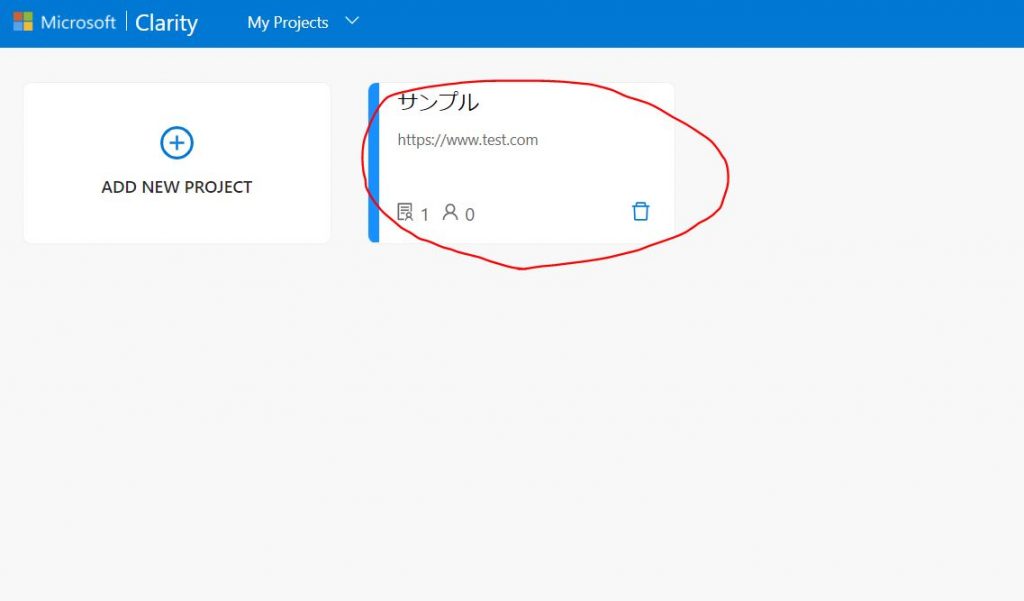

完成したプロジェクトをクリックすると、「Setup」の画面に遷移しますので、中に記載のあるタグを設置します。サイト流入数にもよると思いますが、当社の環境では1時間ほどで数値が反映されはじめました。
2.使い方(確認方法)
タグ設置後、一定数の訪問があれば各機能が動作しはじめます。
①ダッシュボード
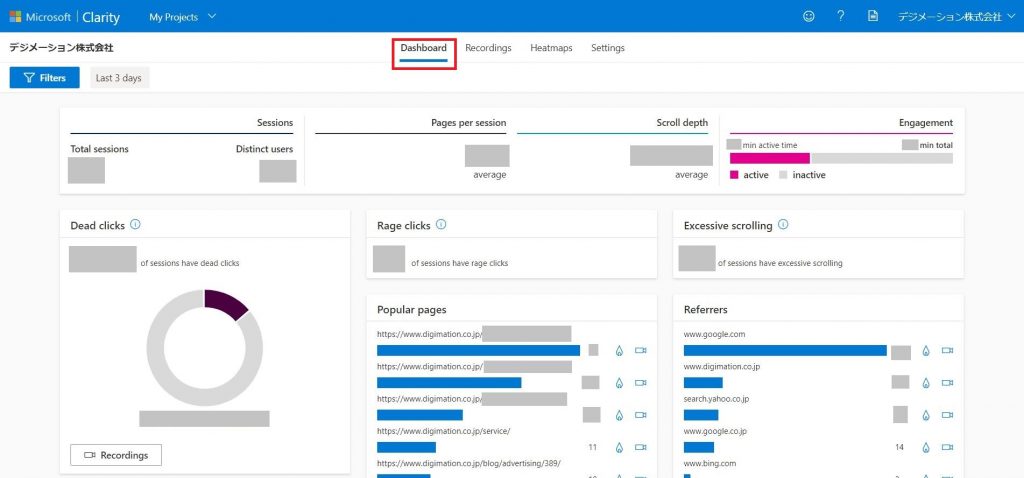
上部ナビゲーションの「Dashboard」を押すことで閲覧できます。
来訪セッション数、滞在時間、閲覧ページ、参照元などを確認することができ、フィルタ設定が豊富です。先週、先月などの期間指定はもちろん、短時間に複数クリックorタップしたセッション(フラストレーションを感じたセッション?)やフォームに入力しようとしたセッション(完了に限らない)のフィルタも可能です。
例えばLP運用をしている方は、フォーム完了をしない理由のヒントが見つかります。
②レコーディング
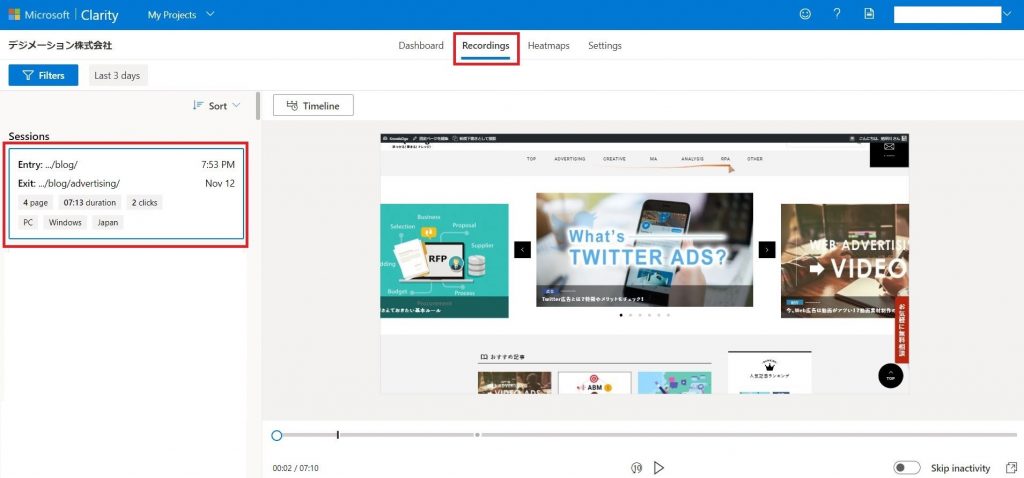
上部ナビゲーションの「Recording」を押すことで閲覧できます。
左にセッションが上下に複数並ぶようになりますので、見たいセッションをクリックすることで中央に動画で再生されます。
下部にシークバーがあり、そこで確認したいタイムやクリックしたタイミングが確認できます。
③ヒートマップ
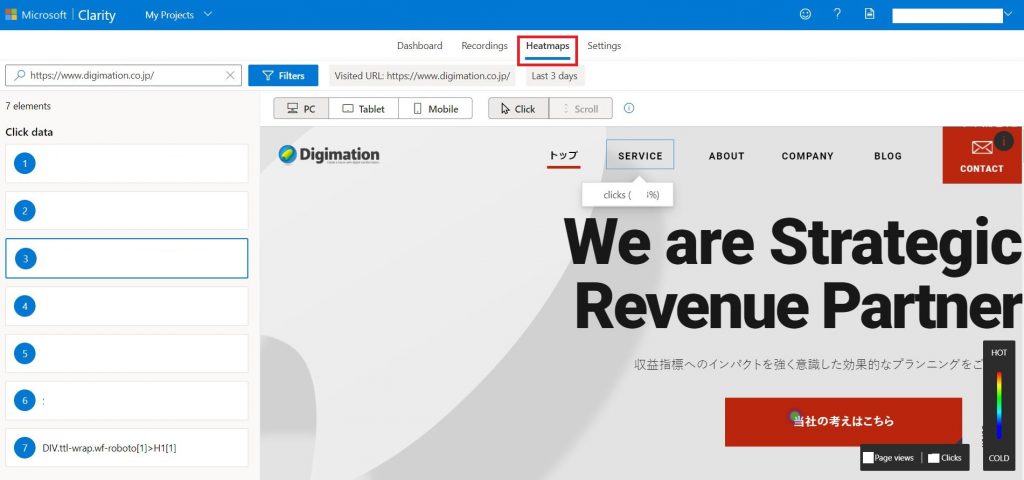
上部ナビゲーションの「heatmaps」を押すことで閲覧できます。
どのボタンが何クリックされたのかが数値とカラーで表示されます。
期待しているボタンをクリックしてくれているのかどうかが視覚的に判断できます。
今後にさらに期待
Microsoftが無料で提供してきているということは、WEBページデータの収集に意図があると考えられます。無料テストのまま消えていくツールもたくさんある中、GoogleAnalytics一強であるアクセスやページ解析において、一石を投じられるツールとなるかどうかを引き続き期待したいところです。
成果に繋げるアクセス解析なら
正しい設定、分析できていますか?理想の設計からお伝えします。まずは相談(無料)からでもお気軽にご連絡ください。
![]()
早川 勉
デジメーション株式会社 シニア・アソシエイト
WEB広告代理店に入社し、主に西日本エリアのメディア担当として大手から地場企業までを広くサポート。アクセス解析やデータ活用を中心に効果改善を図る。







